Excel页面设置和打印设置指南
在职场中,掌握Excel的页面设置和打印设置技能是非常重要的。无论是打印报告、表格还是其他文档,正确的页面设置和打印设置能够帮助你高效地完成工作。下面将介绍如何在Excel中进行页面设置和打印设置,让你轻松应对各种打印需求。
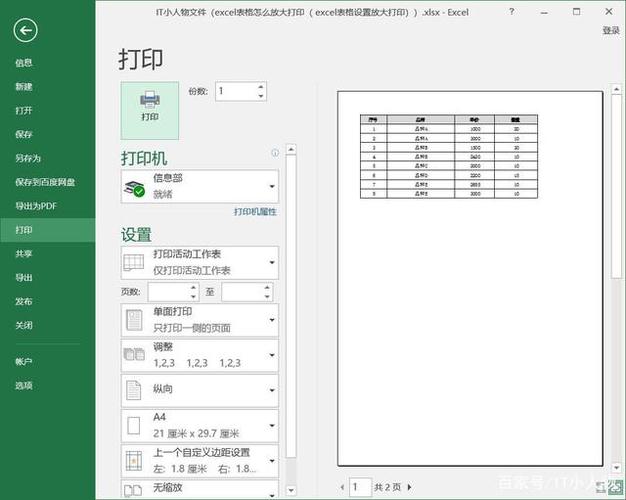
确定页面形式和纸张大小
首先,在进行打印设置之前,你需要确定页面的形式和纸张大小。在Excel的工具栏中找到【页面布局】选项,选择【纸张方向】和【纸张大小】。纵向和横向两种纸张方向供选择,而在纸张大小中,A4和A3是最常用的选项。选择适合你内容的页面形式和纸张大小,以确保打印效果符合预期。
选定打印内容区域
在进行实际打印之前,务必选定要打印的内容区域。通过在【页面布局】中找到【打印区域】选项,设置好打印区域的范围。这样可以确保只有你想要的内容被打印出来,避免浪费纸张和墨水。
进行分页设置
分页设置可以帮助你了解整个打印内容的分布情况,并且可以通过调节边距来控制页数。在Excel的【视图】中选择【工作簿视图】里的【分页视图】,查看各个页面的内容和分布情况。通过调整边距,可以更好地控制打印内容的分页效果。
打印标题设置
在Excel中,你也可以设置打印标题,通常是选择在打印时显示在每一页顶部的标题行。在【页面布局】中找到【打印标题】选项,在弹出的对话框中选择打印标题的范围,确保标题信息清晰可见。
自定义边距设置
设置合适的边距可以让打印内容更加整齐美观。通过在【文件】中选择【打印】,然后选择【上一个自定义边距设置】,可以进行四种选择和自定义设置。通常情况下,选择【普通】即可满足一般需求,但根据实际情况也可以进行个性化设置。
选择打印机进行打印
最后一步是选择合适的打印机进行打印。在Excel中选择打印机,输入打印份数,并可以根据需要进行打印机属性设置,例如纸张来源和是否双面打印等。点击【打印】按钮,即可开始打印过程,确保打印效果符合预期。
通过以上几个简单的步骤,你可以轻松地在Excel中进行页面设置和打印设置,高效地完成各种打印任务。掌握这些技能,将会在工作中大有裨益。愿你在职场中能够游刃有余地处理各类打印需求!
本文由用户上传,如有侵权请联系删除!

